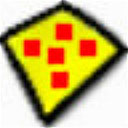Sandboxie是一款沙盒技术软件,由Immunix公司开发,后来由Sandboxie公司继续维护。它的工作原理是创建一个虚拟环境,用户可以在其中运行应用程序,而应用程序的任何改变都不会影响到真实系统,还可以用来测试软件,测试病毒等用途。即使在沙盘进程中下载的文件,也可以随着沙盘的清空而删除。总之,Sandboxie沙盘工具32位为您提供了一个强大的保护屏障,让您在使用电脑的过程中可以更加放心。
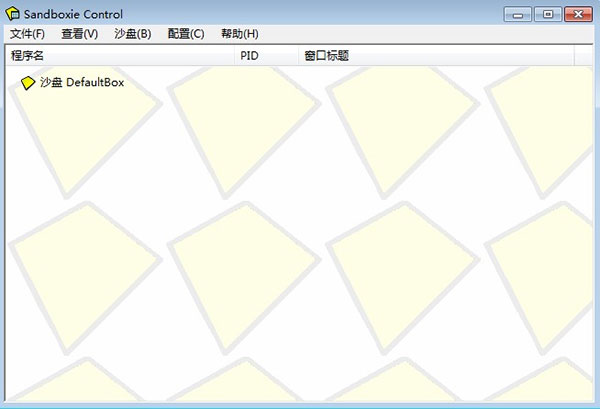
简介
Sandboxie是一种隔离技术,它通过将应用程序运行在一个受限制的环境中,来保护系统免受恶意软件和不良应用程序的侵害。用户可以在Sandboxie沙盘中运行任何程序,而这些程序对真实系统的任何更改(如注册表修改、文件系统更改等)在沙盘关闭后都会被清除,确保系统安全。sandboxie沙盘工具使用教程
软件的整个安装过程变得十分简单,详细见下图:
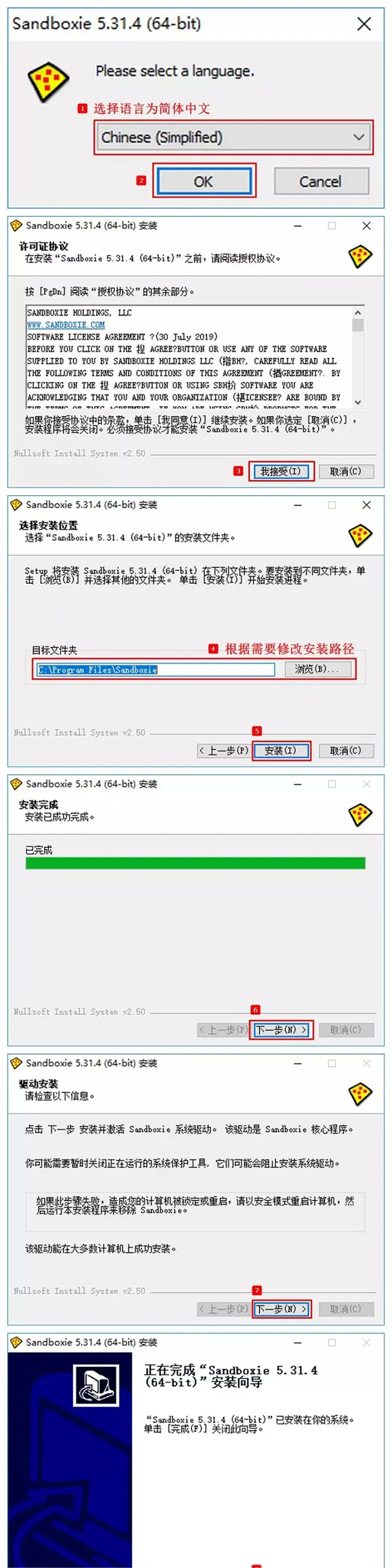
软件安装好后,桌面上会多出一个叫“在沙盘中运行网页浏览器”的图标。
第一次打开软件,软件会有“软件兼容性”提醒,我们点击确认即可。
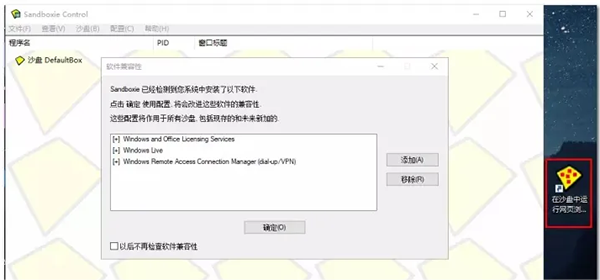
接着,软件会向我们展示入门教程。
如果你是第一次使用这个软件,我建议你还是把教程看完,跟着提示操作。完成后,你对软件便有了基本了解。
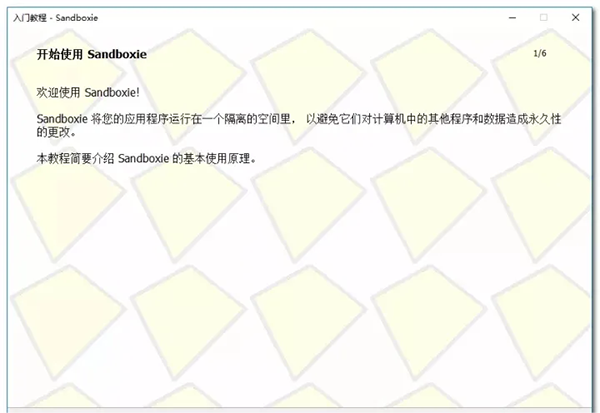
接着,沙盘会询问你:让程序在沙盘中运行还是沙盘外(正常)运行?
默认是选择在沙盘中运行,我们直接点击确定即可。
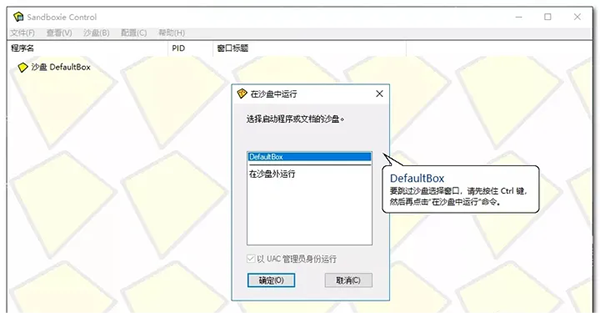
通过以上操作打开的软件,和平时无二样,那我们该怎么判断软件确实在沙盘中运行呢?
其实,我们主要以图中两个特征作为区分:
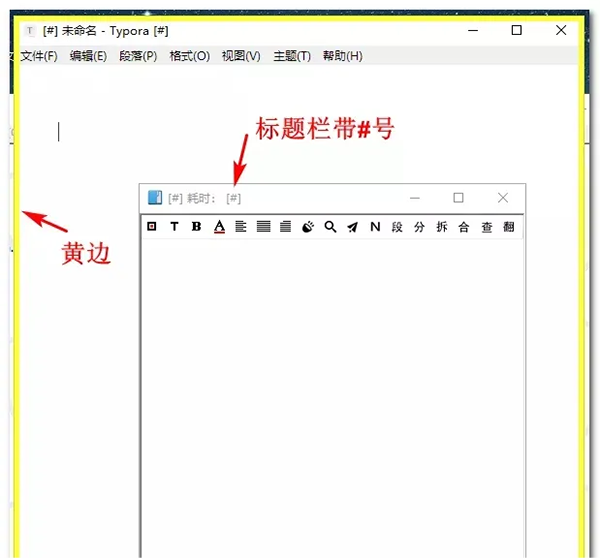
重命名沙盘
右击沙盘名,在弹出菜单中,我们可以选择“重命名沙盘”,沙盘的名字只能是数字和字母,而且限制在32字符,不过完全够用了。
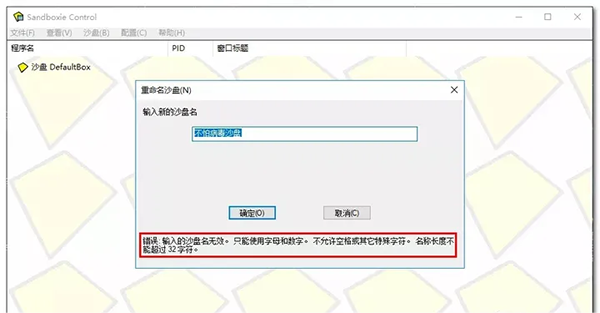
设置软件
在“配置”菜单下的“系统设置”中,我们可以对沙盘进行配置。详细如下图:
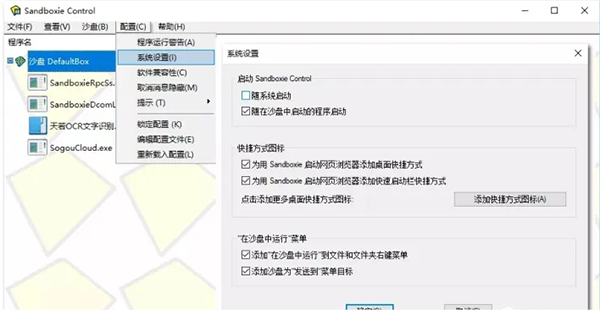
亮点优势
1.隔离环境:Sandboxie提供了一个完全隔离的环境,应用程序的任何更改都不会影响真实系统,从而保护系统免受恶意软件的侵害。2.兼容性:支持多种操作系统,包括Windows和Linux,用户可以在不同的操作系统上使用Sandboxie。
3.灵活性:用户可以自定义沙盘的设置,如设置沙盘的大小、设置沙盘的启动参数等。
4.安全性:Sandboxie提供了多种安全选项,如限制访问注册表、限制文件访问等,以保护系统安全。
5.可移植性:Sandboxie可以在U盘等可移动存储设备上使用,方便用户在不同计算机之间迁移和使用。
sandboxie沙盘工具特色
1、【上网无忧,在沙盘中运行浏览器】
我们打开SandBoxie后,在右下角的图标中右键选择“运行沙盘→IE浏览器”,这时候会自动弹出标题栏中有两个“[#]”符号的IE浏览器,这就说明IE已经处于保护状态。去掉保护之后,历史记录连同IE之间安装过的流氓插件、下载的文件都会随之消失。
提醒:Sandboxie本身只能对第一个IE浏览器进程进行保护,不过用桌面上Sandboxie的保护IE的快捷方式来上网,无论打开多少个IE浏览器,都在保护状态下。
2、【测试安装危险程序】
木马和病毒总是比杀毒软件抢先一步。所以我们在安装程序的时候,即使杀毒软件没有报毒,也存在一定的风险。但使用Sandboxie后,就会将风险降低为零了。
选要安装或解压的不明程序,按鼠标右键,选择“用沙盘运行”(图3),就会以保护的形式来安装或解压该程序。同样,在程序的安装窗口中会发现标题栏上有两个“[#]”符号代表受保护。
笔者在安装一个捆绑木马的程序时做了保护措施。恢复系统之后,发现在这期间安装的程序包括木马都消失了,相当的安全。
3、【保护整个电脑,充当半个“影子系统”】
sandboxie(沙盘)还提供整个电脑的保护,在sandboxie(沙盘)中选择“功能”菜单,然后“选择运行沙盘→Windows资源管理器”,就会自动弹出有两个“[#]”符号的“我的电脑”窗口。
之后对整个电脑进行任意操作,包括格式化分区、删除文件、拷贝文件等都很安全。恢复的方法很简单。在Sandboxie主界面选择“配置→沙盘设置→设置自动清理选项”,将隔离层中的内容清除即可。
Sandboxie沙盘软件是一款功能强大、用户体验良好的沙盒技术软件,非常适合需要在一个安全环境中运行应用程序的用户使用。